iPhone Bildschirm auf Mac spiegeln
241.900 Aufrufe • Lesezeit: 2 Minuten
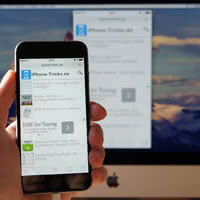 Heute haben wir einen Trick für euch, der sehr nützlich sein kann und den die allerwenigsten kennen. Wir zeigen euch, wie ihr ganz leicht euer iPhone auf einen Mac spiegeln könnt, um z. B. Inhalte anzuzeigen oder Spiele auf einem größeren Monitor zu spielen.
Heute haben wir einen Trick für euch, der sehr nützlich sein kann und den die allerwenigsten kennen. Wir zeigen euch, wie ihr ganz leicht euer iPhone auf einen Mac spiegeln könnt, um z. B. Inhalte anzuzeigen oder Spiele auf einem größeren Monitor zu spielen.
iPhone Bildschirm auf Mac übertragen
Zuerst müsst ihr euer iPhone per Lightning-Kabel mit eurem Mac verbinden.
Startet auf eurem Mac den QuickTime Player und klickt links oben in der Menüleiste auf Ablage und anschließend auf Neue Video-Aufnahme.
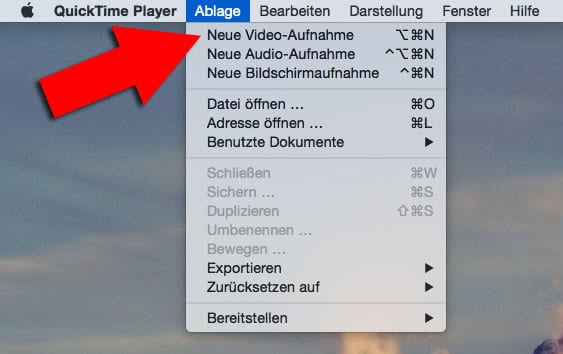
Wenn ihr einen iMac oder ein MacBook mit integrierter Kamera verwendet, müsst ihr zunächst den Zugriff auf eure Kamera und das Mikrofon erlauben. Klickt dazu jeweils auf den „OK“-Button. Um nun das Eingangssignal zu ändern, klickt auf den nach unten zeigenden Pfeil neben dem roten Aufnahme-Knopf. Wählt unter Kamera euer iPhone aus.

Ihr müsst nicht zwingend eine Aufnahme beginnen, ihr könnt die Inhalte von eurem iPhone auch einfach auf euren Mac übertragen, um etwa Spiele auf eurem Mac zu spielen oder euren Freunden etwas zu demonstrieren. Dank der Kabelgebundenheit funktioniert die Übertragung sehr schnell und – in unserem Test – ruckelfrei.
Ihr könnt euer iPhone jetzt ganz normal verwenden …
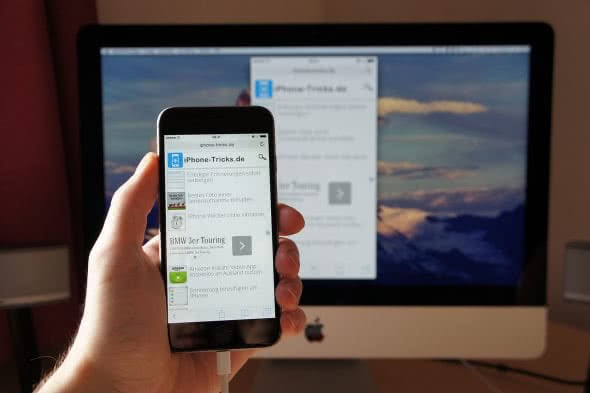
… und auch im Breitbild-Modus, indem ihr es dreht. Euer Mac wird die Anzeige automatisch anpassen.
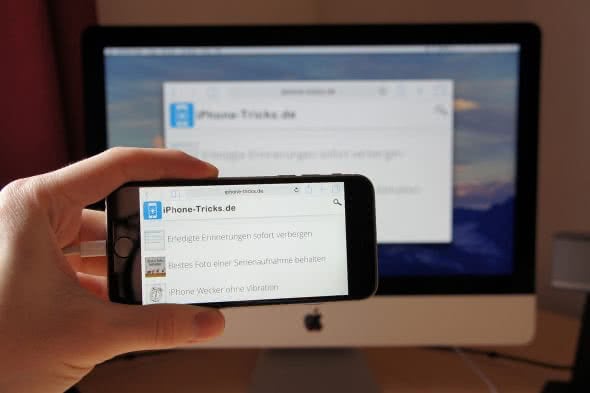
Tipp: Schon gewusst, dass ihr iPhone Spiele auch am Fernseher spielen könnt?
Wollt ihr dennoch euren iPhone-Screen aufnehmen, klickt einfach auf den roten Aufnahme-Knopf. Um auch den Ton eures iPhones aufzunehmen, wählt ihr in dem Dropdown-Menü neben dem Aufnahme-Button unter Mikrofon euer iPhone aus. Im Übrigen könnt ihr unter Qualität zwischen hoher und maximaler Bildqualität wählen. Zum Beenden der Aufnahme drückt ihr den Knopf erneut.